Як спілкуватися в чаті в Outlook Web App
Досліджуйте, як ефективно спілкуватися в чаті з колегами в Outlook Web App. Дізнайтеся про покрокову інструкцію та нові можливості для підвищення продуктивності.
Excel 2016 підтримує використання надбудов Office, щоб допомогти вам створювати робочі таблиці. Надбудови Office — це невеликі прикладні програми, які запускаються в рамках певних програм Office 2016, таких як Excel, і розширюють певну функціональність для підвищення продуктивності.
Існують надбудови Office, які допоможуть вам дізнатися про функції Excel, шукати слова в словнику Merriam-Webster і навіть вводити дати в електронну таблицю, вибираючи їх у календарі. Багато надбудов Office для Excel 2016 доступні безкоштовно, тоді як інші пропонуються на пробний період, після чого ви можете придбати їх у магазині Office за невелику ціну.
Щоб використовувати будь-які з цих надбудов Office в Excel 2016, спочатку їх потрібно інсталювати, виконавши такі дії:
Виберіть параметр «Мої надбудови» на кнопці «Надбудови» на вкладці «Вставка» на стрічці; потім клацніть опцію Переглянути все у спадному меню (або натисніть Alt+NZ1APS).
Excel відкриває діалогове вікно «Надбудови Office», яке містить кнопки «Мої надбудови» та «Магазин», а також ескізи всіх надбудов Office, які вже встановлені та готові до вставки в поточну книгу Excel.
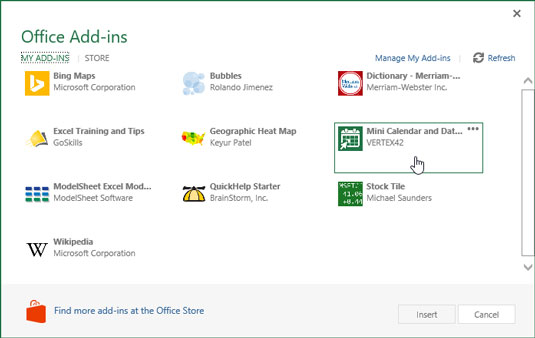
Вставлення міні-календаря та програми Office Picker Picker у робочий аркуш Excel.
Щоб інсталювати нові надбудови Office, натисніть кнопку «Зберегти» у діалоговому вікні «Надбудови Office».
Excel підключається до магазину Office, і діалогове вікно надбудов Office відображає мініатюри доступних надбудов для Excel. Ці мініатюри впорядковано за окремими категоріями, починаючи від «Виконати роботу з Office» до «Відкрийте для себе чудовий довідковий вміст» у головній області діалогового вікна. Крім того, ви бачите назви загальних категорій, починаючи від «Усі» й закінчуючи «Візуалізація», які можна вибрати в стовпці зліва в діалоговому вікні.
Щоб відобразити більше надбудов Office у певній категорії, наприклад «Візуалізація інформації в нових способах» або «Вибір редактора», натисніть посилання «Показати більше»; щоб переглянути надбудови Office в інших загальних категоріях, таких як CRM або Data Analytics, клацніть їх посилання в списку категорій ліворуч.
Коли ви знайдете надбудову, яку, можливо, захочете встановити в будь-якій із категорій, клацніть її ескіз.
Діалогове вікно надбудови Office відображає інформацію про вибрану надбудову Office, включаючи ім’я розробника надбудови, її рейтинг, як вона працює з вашими даними Excel і чи може вона надсилати дані через Інтернет. .
Щоб інсталювати надбудову, натисніть кнопку Довіряти; щоб повернутися до списку запропонованих надбудов у магазині надбудов Office, натисніть кнопку Скасувати.
Після того, як ви натиснете кнопку «Довіряй це» для безкоштовної надбудови Office, Excel закриє діалогове вікно «Надбудови Office» і завантажить надбудову на поточний аркуш для використання. Він також додає надбудову Office до списку встановлених надбудов Office на вкладці Мої надбудови діалогового вікна Надбудови Office.
Після встановлення ви можете вставити надбудову Office, яку хочете використовувати, у будь-який відкритий аркуш. Для цього виконайте такі дії:
Якщо діалогове вікно надбудов Office наразі не відкрито в Excel, відкрийте його, натиснувши Вставити→ Надбудови→ Мої надбудови→ Переглянути всі або натисніть Alt+NZ1APS.
Excel відображає всі надбудови Office, які зараз встановлені в Excel 2016 на вкладці Мої надбудови діалогового вікна Надбудови Office.
Натисніть надбудову Office, яку ви хочете використовувати на своєму робочому аркуші, щоб вибрати її, а потім натисніть кнопку Вставити або натисніть Enter.
Потім Excel вставляє надбудову Office у ваш поточний аркуш, щоб ви могли почати використовувати її функції.
Деякі надбудови Office, такі як словник Merriam-Webster і QuickHelp Starter, відкриваються на панелях завдань, закріплених у правій частині вікна аркуша. Інші, такі як карти Bing і міні-календар і засіб вибору дати, відкриваються як графічні об’єкти, що плавають над аркушем.
Щоб закрити надбудови Office, які відкриваються на закріплених панелях завдань, просто натисніть кнопку Закрити на панелі. Щоб закрити надбудови Office, які відкриваються як плаваючі графічні об’єкти, потрібно вибрати графіку, а потім натиснути клавішу Delete (не хвилюйтеся — це лише закриває програму, не видаляючи її).
Зауважте, що після того, як ви почнете використовувати різні надбудови Office в Excel, вони додаються до розділу «Нещодавно використані надбудови» спадного меню кнопки «Мої надбудови». Потім ви можете швидко знову відкрити будь-яку закриту надбудову Office, яка з’являється в цьому меню, просто клацнувши її.
Якщо після натискання посилання Мої надбудови в діалоговому вікні надбудов Office ви не бачите жодної зі встановлених програм, натисніть посилання Оновити, щоб оновити список. Використовуйте посилання «Керування моїми програмами» у цьому діалоговому вікні, щоб стежити за всіма надбудовами Office, які ви встановили для Office 2016 і SharePoint, а також видаліть будь-які надбудови, які ви більше не використовуєте.
Досліджуйте, як ефективно спілкуватися в чаті з колегами в Outlook Web App. Дізнайтеся про покрокову інструкцію та нові можливості для підвищення продуктивності.
Як заборонити Microsoft Word відкривати файли в режимі лише для читання в Windows. Microsoft Word відкриває файли в режимі лише для читання, що робить неможливим їх редагування? Не хвилюйтеся, методи наведено нижче
Як виправити помилки під час друку неправильних документів Microsoft Word Помилки під час друку документів Word зі зміненими шрифтами, безладними абзацами, відсутнім текстом або втраченим вмістом є досить поширеними. Однак не варто
Якщо ви використовували перо або маркер для малювання на слайдах PowerPoint під час презентації, ви можете зберегти малюнки для наступної презентації або стерти їх, щоб наступного разу, коли ви показуватимете їх, розпочали з чистих слайдів PowerPoint. Дотримуйтесь цих інструкцій, щоб стерти малюнки пером і маркером: Стирання рядків на одній з […]
Бібліотека стилів містить файли CSS, файли мови розширюваної мови таблиць стилів (XSL) та зображення, які використовуються попередньо визначеними основними сторінками, макетами сторінок та елементами керування в SharePoint 2010. Щоб знайти файли CSS у бібліотеці стилів сайту видавництва: виберіть «Дії сайту»→ «Перегляд». Весь вміст сайту. З’являється вміст сайту. Бібліотека Style знаходиться в […]
Не перевантажуйте аудиторію гігантськими цифрами. У Microsoft Excel ви можете покращити читабельність своїх інформаційних панелей і звітів, відформатувавши числа, щоб вони відображалися в тисячах або мільйонах.
Дізнайтеся, як використовувати інструменти соціальних мереж SharePoint, які дозволяють особам і групам спілкуватися, співпрацювати, обмінюватися інформацією та спілкуватися.
Юліанські дати часто використовуються у виробничих середовищах як мітка часу та швидкий довідник для номера партії. Цей тип кодування дати дозволяє роздрібним продавцям, споживачам та агентам з обслуговування визначити, коли був виготовлений продукт, а отже, і вік продукту. Юліанські дати також використовуються в програмуванні, військовій справі та астрономії. Інший […]
Ви можете створити веб-програму в Access 2016. Так що ж таке веб-програма? Ну, веб означає, що він онлайн, а додаток — це просто скорочення від «додаток». Користувацька веб-програма — це онлайн-додаток для баз даних, доступ до якого здійснюється з хмари за допомогою браузера. Ви створюєте та підтримуєте веб-програму у настільній версії […]
Більшість сторінок у SharePoint 2010 відображають список посилань навігації на панелі швидкого запуску ліворуч. Панель швидкого запуску відображає посилання на пропонований вміст сайту, наприклад списки, бібліотеки, сайти та сторінки публікації. Панель швидкого запуску містить два дуже важливі посилання: Посилання на весь вміст сайту: […]








